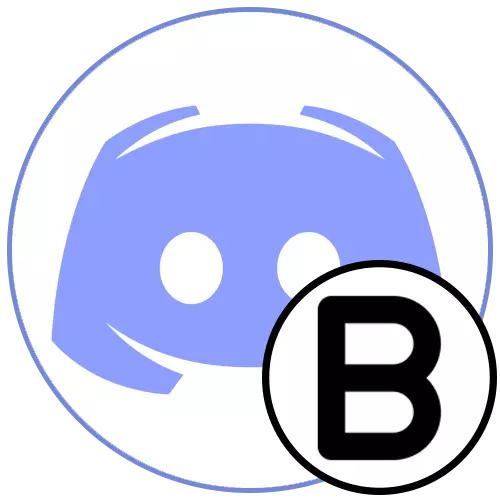
Варыянт 1: Праграма на ПК
У карыстальнікаў, загрузіць Discord на кампутар, магчымасцяў напісання тлустым шрыфтам з далейшымі яго наладамі больш, чым ва ўладальнікаў смартфонаў і планшэтаў. Звязана гэта з рэалізацыяй дадатковых функцый у праграме, якія пакуль распрацоўнікі не дадалі ў мабільнае прыкладанне. Разбяром ўсе іх па чарзе, каб вы ведалі, якімі даступнымі сродкамі рэдагавання тэксту валодаеце.Напісанне звычайным тлустым шрыфтам
Пачнем з таго, як ажыццяўляецца звычайнае напісанне тлустым шрыфтам у Дискорде на кампутары. Для гэтага ў карыстальнікаў ёсць некалькі розных інструментаў і сродкаў рэдагавання, якія мы і закранем далей.
- Напішыце паведамленне і вылучыце тую частку, якую хочаце зрабіць тоўсты.
- На экране з'явіцца панэль з згаданымі сродкамі рэдагавання, дзе націсніце па літары «B», якая і робіць тэкст больш буйным.
- Вы ўбачыце, што сама надпіс складзеная з абодвух бакоў у знакі **, што з'яўляецца ўмовай фарматавання. Гэтыя зорачкі пасля адпраўкі бачныя не будуць і выдаляць іх нельга, паколькі тады стыль проста знікне.
- Націсніце клавішу Enter для адпраўкі гатовага паведамленні. Звярніце ўвагу, што выдзеленая частка тэксту адразу адлюстроўваецца правільна.


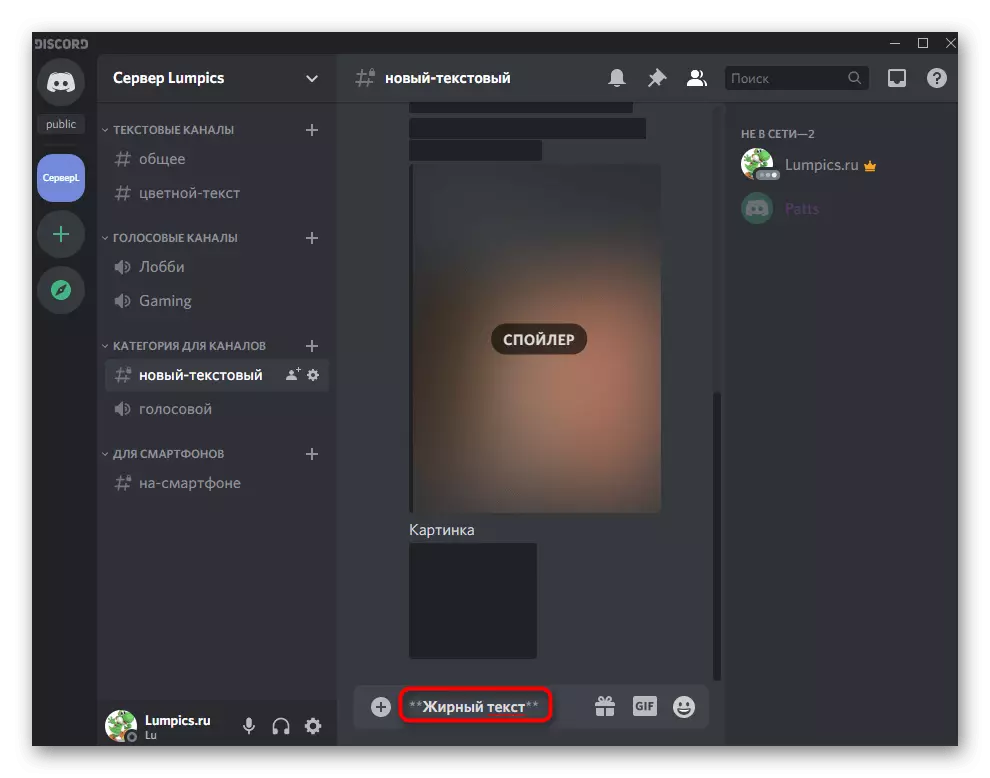

Сапраўды такім жа чынам вы можаце абводзіць тлустым іншыя часткі паведамлення, вылучаючы неабходныя словы. Не забывайце аб тым, што знакі ** прыбіраць нельга, як нельга і дадаваць яшчэ адзін сімвал-зорачку. Чаму трэба выконваць гэтую ўмову, вы даведаецеся з наступнага раздзела нашага артыкула.
Сумяшчэнне стыляў фарматавання
Пры працы з панэллю фарматавання тэксту, пра якую ішла гаворка вышэй, вы маглі заўважыць, што там ёсць і іншыя кнопкі, якія дазваляюць вылучыць надпіс курсівам або зрабіць яе закрэслена. Давайце разгледзім, як сумяшчаць такія стылі.
- Па неабходнасці перад адпраўкай вы можаце вылучыць тэкст яшчэ раз (не беручы ў разлік дададзеныя зорачкі). Выкарыстоўвайце абводку курсівам, Закрэслены стыль або іншыя опцыі.
- Адпаведна, фарматаванне таксама зменіцца, таму так важна не дадаваць ключавыя знакі, паколькі розны іх колькасць адказвае за пэўны стыль напісання.
- Націсніце Enter для адпраўкі гатовага паведамленні. На наступным малюнку вы бачыце, што слова атрымаліся не толькі тлустымі, але яшчэ вылучаныя курсівам і перакрэсленыя.
- Аналагічным чынам можна паказаць цытату, каб яна лепш вылучалася на фоне астатніх паведамленняў.
- Тады пры адпраўцы злева з'явіцца вертыкальная палоска, а далей будзе ісці тоўсты тэкст.


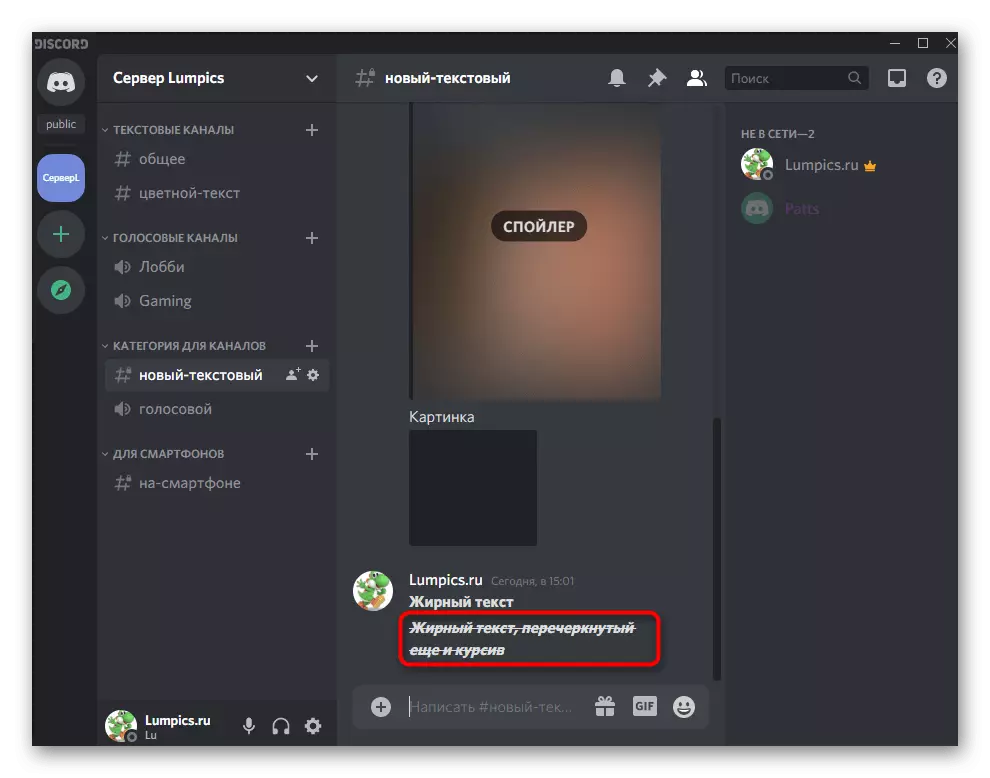
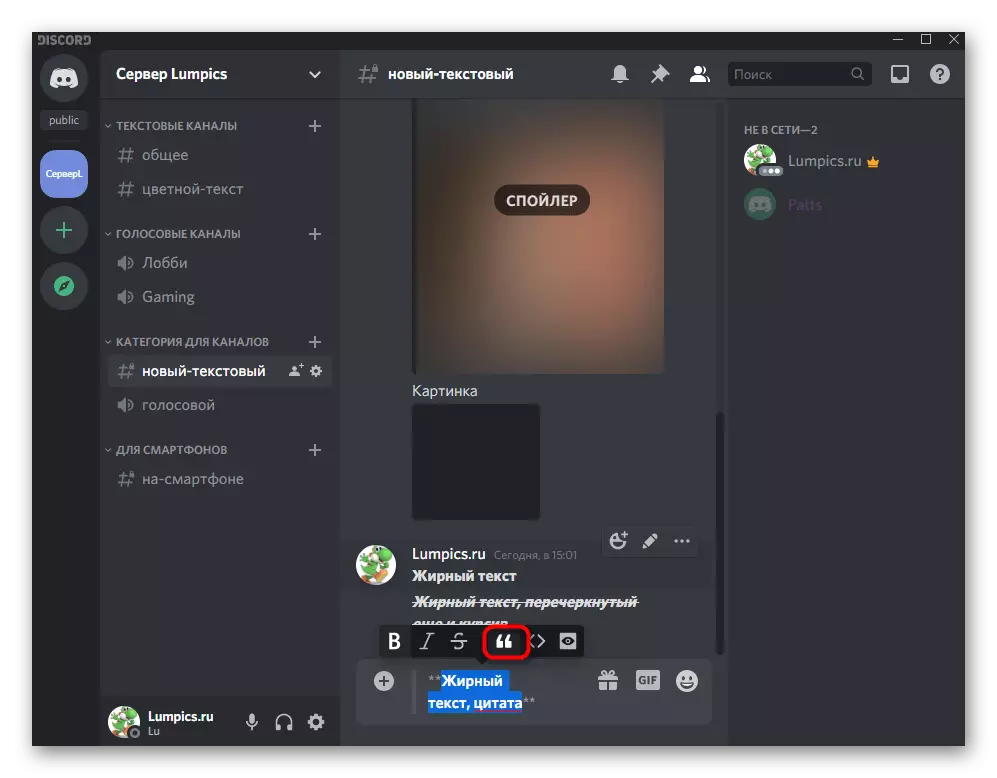

Самастойнае фарматаванне тэксту
Калі пры выкарыстанні папярэдніх спосабаў фарматавання тэксту ключавыя знакі дадаваліся аўтаматычна пасля націску па адпаведных кнопак, то пры ручным напісанні іх прыйдзецца паказаць самастойна. Часам гэта зручней, паколькі не даводзіцца адцягвацца ад клавіятуры на мыш і вылучаць неабходную частку тэксту. Самы просты прынцып напісання тлустага тэксту ўручную выглядае так:
- Спачатку напішыце звычайны тэкст, а перад словамі, якія хочаце зрабіць тлустым, пастаўце знакі **.
- Напішыце асноўную частку і там, дзе тоўстая надпіс сканчаецца, яшчэ раз пастаўце **.
- Калі з кожнага боку дадаць яшчэ па адной зорачцы, словы стануць не проста тлустымі, але і з курсіўным напісаннем. Тое ж самае ставіцца і закрэсліць надпісы, дзе ўжо пасля зорачак трэба паставіць ~~.
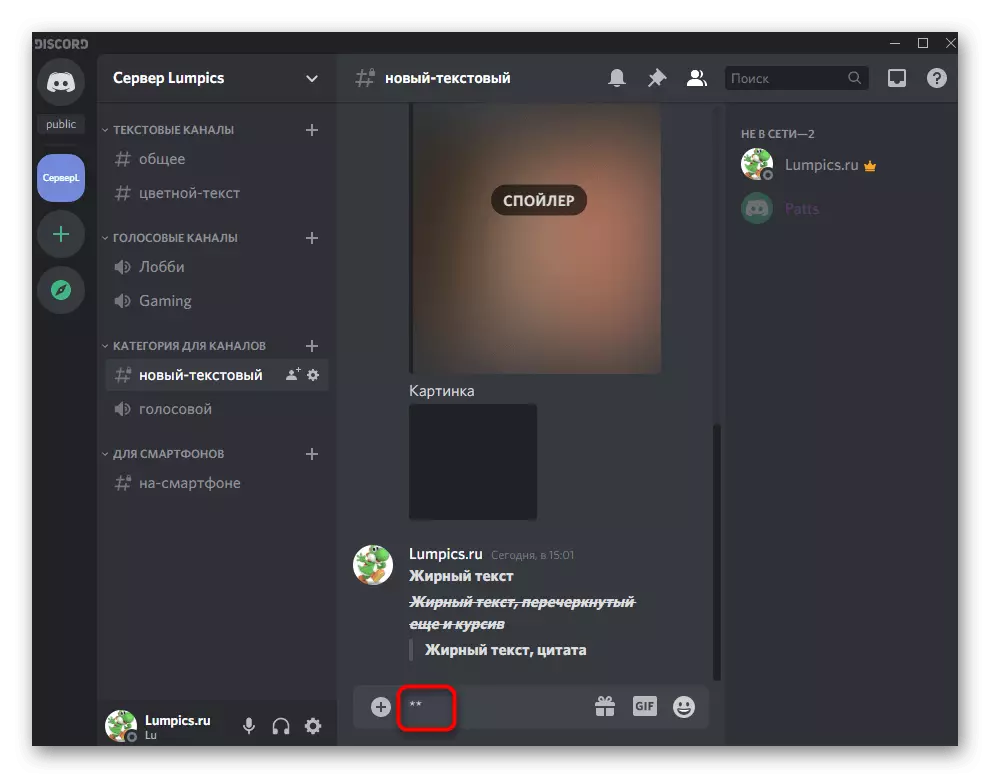

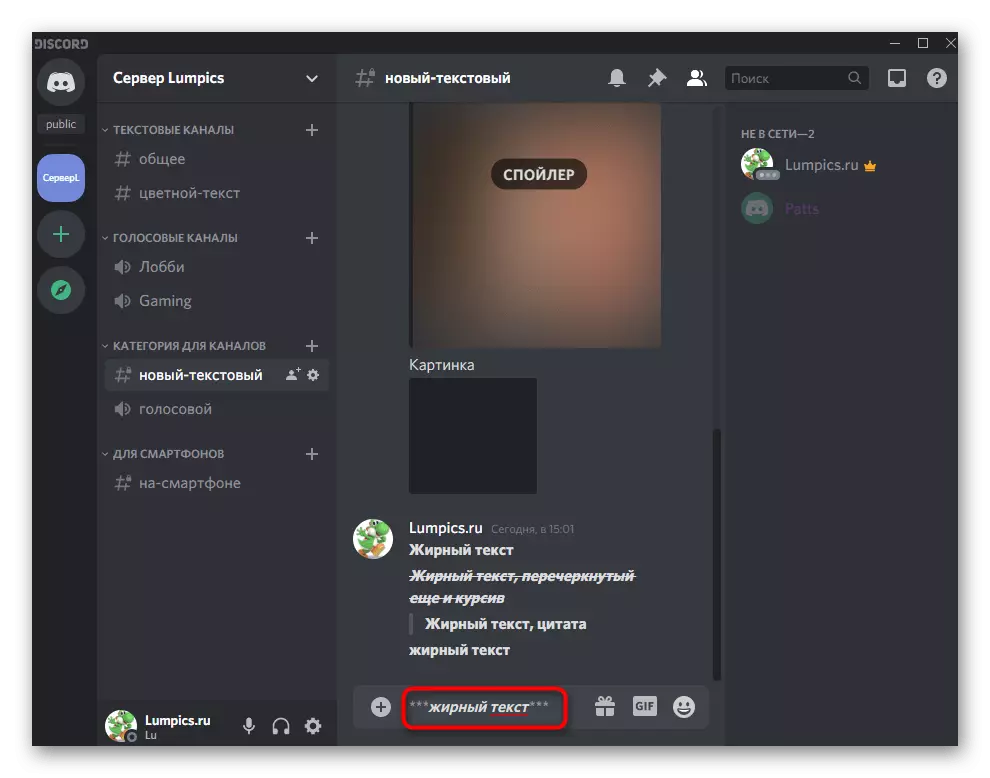
Вось прыклад таго, як выглядае надпіс з усімі ўмовамі фарматавання: *** ~~ Тоўсты тэкст, перакрэслены яшчэ і курсіў ~~ ***.
Варыянт 2: Мабільнае прыкладанне
Уладальнікам мабільных прыкладанняў прыйдзецца крыху змяніць падыход для напісання тлустым шрыфтам у Discord, паколькі там адсутнічае панэль як у варыянце 1. Адпаведна, усе фарматаванне прыйдзецца ствараць ўручную, улічваючы ключавыя знакі.Напісанне звычайным тлустым шрыфтам
Пачнем з стварэння звычайнай надпісы тлустым, для чаго спатрэбіцца выканаць ўсяго некалькі простых дзеянняў, але ўлічваць ужо згаданыя вышэй асаблівасці.
- Адкрыйце любы чат, куды хочаце адправіць паведамленне.
- Дадайце знакі ** перад фрагментам тэксту, які хочаце зрабіць у тоўсты абводцы.
- Напішыце там тэкст.
- Зачыніце ключавыя знакі ** і пацвердзіце адпраўку паведамленні. Перад і пасля тлустага тэксту можа ісці звычайны.
- Вы бачыце, што напісанне трохі адрозніваецца ад стандартнага, але ў дадатку гэта відаць не так моцна.
- Для параўнання звярніце ўвагу на тое, як адлюстроўваецца такая ж надпіс, але ўжо на кампутары.
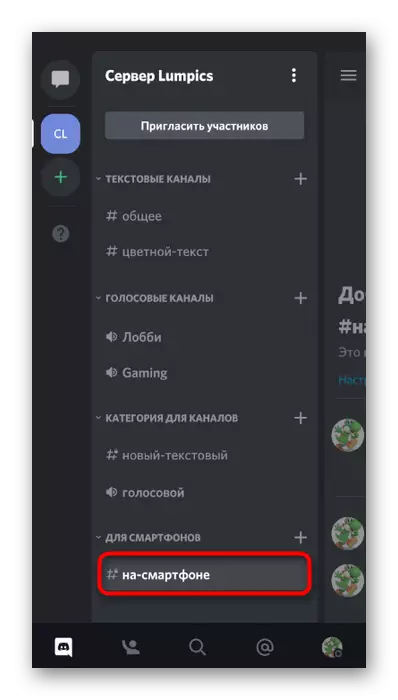
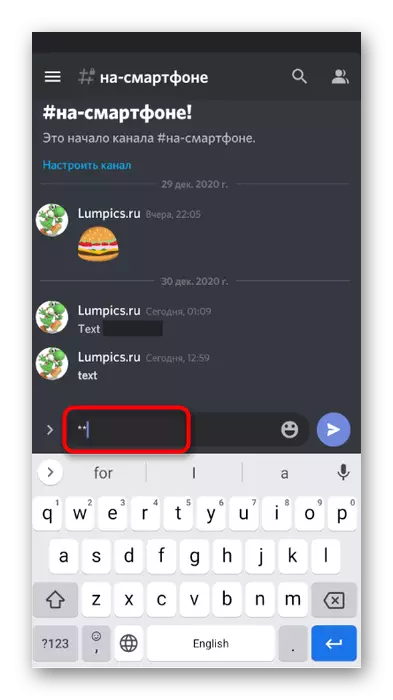


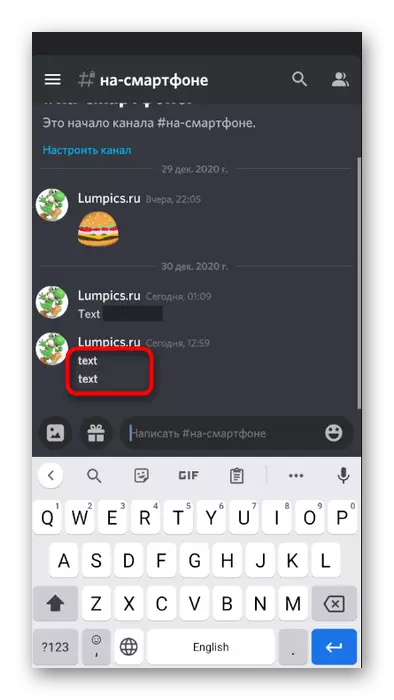

Сумяшчэнне стыляў фарматавання
Паколькі тэкст нармальна адлюстроўваецца пасля прымянення ключоў фарматавання для абводкі тлустым, значыць, можна дадаць і іншыя знакі, калі вы хочаце сумясціць некалькі даступных стыляў. Напрыклад, пастанавеце слова не ў падвойныя зорачкі, а дадайце іх па тры з кожнага боку, каб надпіс быў яшчэ і курсівам.

Адпраўце яе ў чат і пераканайцеся ў правільнасці адлюстравання.
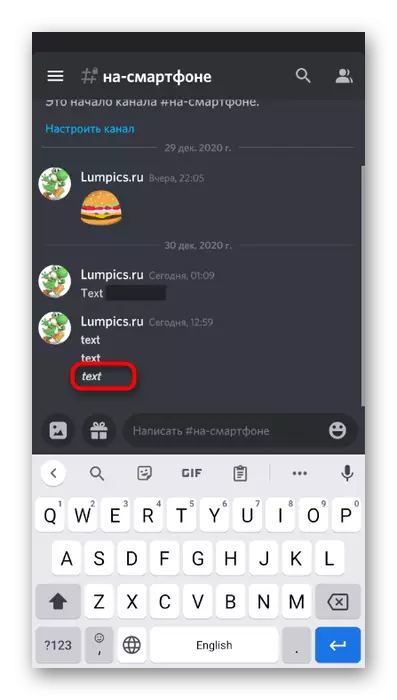
Перечеркивание ствараецца так жа сімваламі ~~, а вось прыклад кода з выкарыстаннем усіх даступных стыляў, які мы ўжо дэманстравалі ў папярэднім варыянце: *** ~~ Тоўсты тэкст, перакрэслены яшчэ і курсіў ~~ ***.
